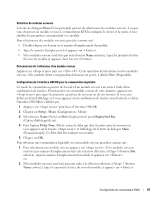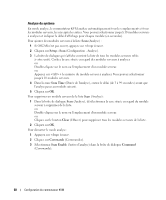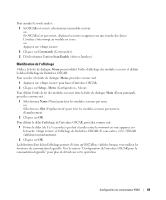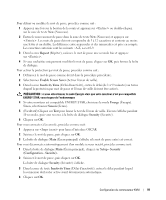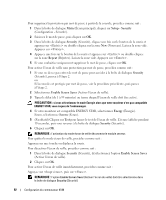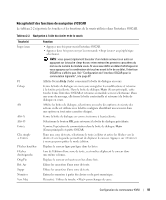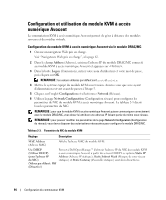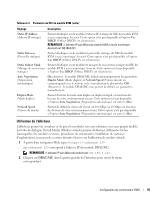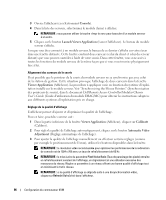Dell PowerEdge 1955 Configuration Guide - Page 93
Repeat, Enable Screen Saver, Inactivity Time, Energy, Screen, Security, Setup - Security
 |
View all Dell PowerEdge 1955 manuals
Add to My Manuals
Save this manual to your list of manuals |
Page 93 highlights
Pour définir ou modifier le mot de passe, procédez comme suit : 1 Appuyez une fois sur le bouton de la souris et appuyez sur ou double-cliquez sur la zone de texte New (Nouveau). 2 Entrez le nouveau mot de passe dans la zone de texte New (Nouveau) et appuyez sur . Les mots de passe doivent comprendre de 5 à 12 caractères et contenir au moins une lettre et un chiffre. La différence entre majuscules et des minuscules est prise en compte. Les caractères autorisés sont les suivants : A-Z, a-z et 0-9. 3 Dans la zone Repeat (Répéter), saisissez le mot de passe une seconde fois et appuyez sur . 4 Si vous souhaitiez uniquement modifier le mot de passe, cliquez sur OK, puis fermez la boîte de dialogue. Pour activer la protection par mot de passe, procédez comme suit : 1 Définissez le mot de passe comme décrit dans la procédure précédente. 2 Sélectionnez Enable Screen Saver (Activer l'écran de veille). 3 Dans la zone Inactivity Time (Délai d'inactivité), entrez le délai (de 1 à 99 minutes) au terme duquel la protection par mot de passe et l'écran de veille doivent être activés. PRÉCAUTION : si vous sélectionnez le mode Énergie alors que votre moniteur n'est pas compatible ENERGY STAR, vous risquez de l'endommager. 4 Si votre moniteur est compatible ENERGY STAR, choisissez le mode Energy (Énergie). Sinon, sélectionnez Screen (Écran). 5 (Facultatif) Cliquez sur Test pour lancer le test de l'écran de veille. L'écran s'affiche pendant 10 secondes, puis vous revenez à la boîte de dialogue Security (Sécurité). 6 Cliquez sur OK. Pour vous connecter à la console, procédez comme suit : 1 Appuyez sur pour lancer l'interface OSCAR. 2 Saisissez le mot de passe, puis cliquez sur OK. 3 La boîte de dialogue Main (Écran principal) s'affiche si le mot de passe entré est correct. Pour vous déconnecter automatiquement d'un module serveur inactif, procédez comme suit : 1 Dans la boîte de dialogue Main (Écran principal), cliquez sur Setup - Security (Configuration - Sécurité). 2 Saisissez le mot de passe, puis cliquez sur OK. La boîte de dialogue Security (Sécurité) s'affiche. 3 Dans la zone de texte Inactivity Time (Délai d'inactivité), entrez le délai pendant lequel la connexion doit rester active avant déconnexion automatique. 4 Cliquez sur OK. Configuration du commutateur KVM 91